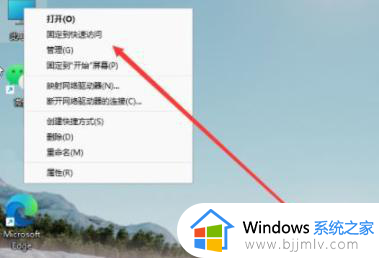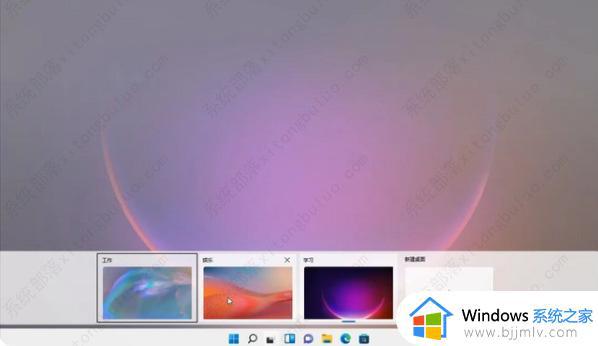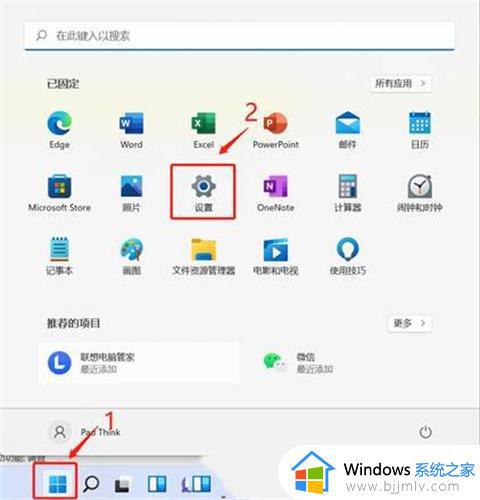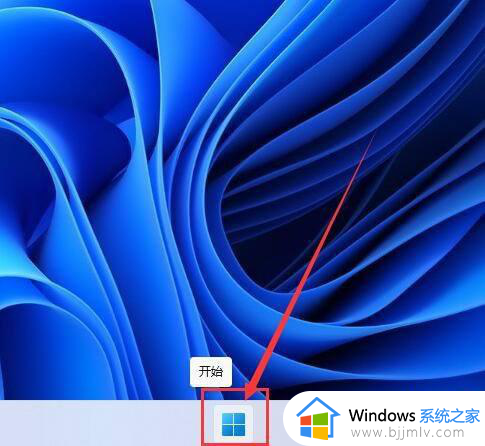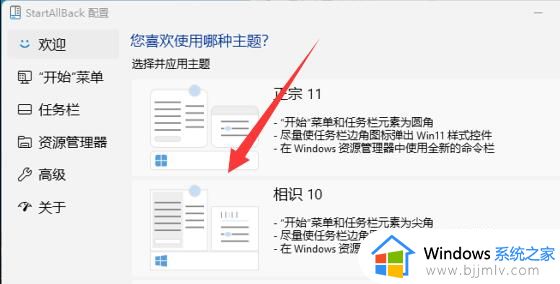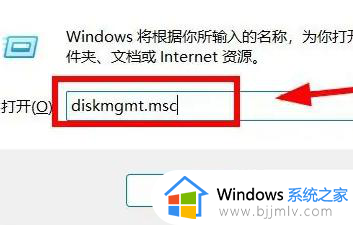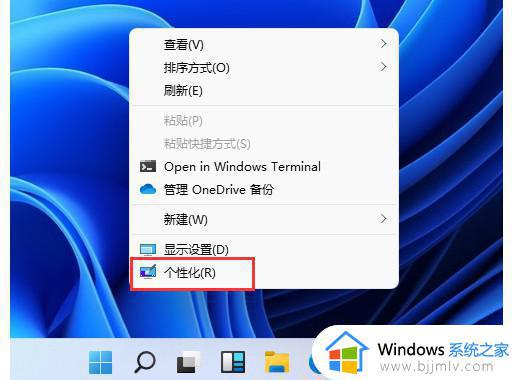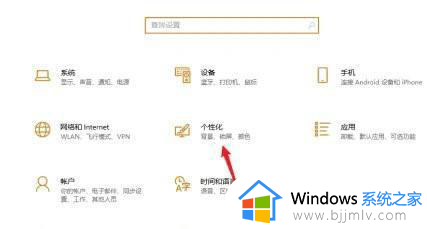win11电脑分成两个独立桌面设置方法 win11怎么把电脑桌面分成不同区域
更新时间:2024-02-22 09:47:59作者:runxin
有时我们会遇到win11电脑上运行程序过多而导致窗口重叠的情况,这让用户操作起来很是麻烦,因此微软也在win11系统中添加有桌面分屏功能,能够将屏幕画面分成不同区域来显示,可是win11怎么把电脑桌面分成不同区域呢?这里小编就给大家介绍win11电脑分成两个独立桌面设置方法。
具体方法如下:
1、按下键盘上的win z键。

2、出现选项,选择一分为二的分屏样式。
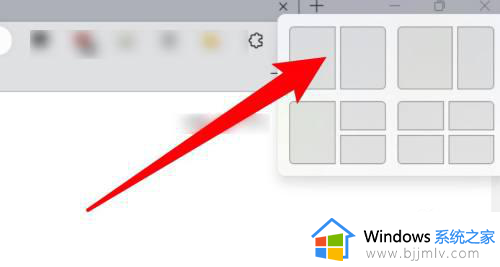
3、成功把屏幕分为俩份了。
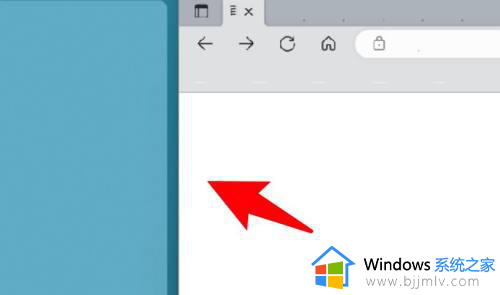
上述就是小编告诉大家的win11电脑分成两个独立桌面设置方法了,如果有不了解的用户就可以按照小编的方法来进行操作了,相信是可以帮助到一些新用户的。